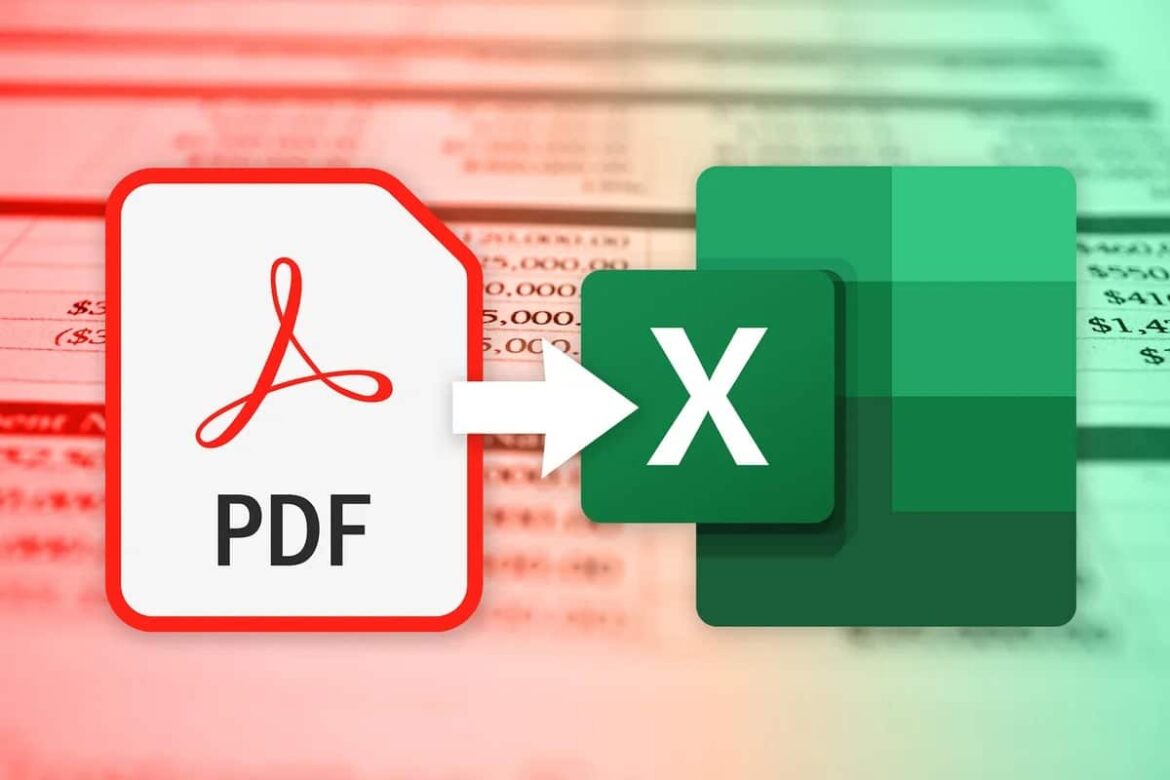En pocos segundos se puede convertir un PDF a Excel. Solo necesita un programa de conversión.
Importar y convertir archivos PDF directamente en Microsoft Excel
Con Microsoft Excel a partir de Office 365 o la versión 2021, es posible importar archivos PDF directamente como fuente de datos y transferir el contenido a una tabla. Las tablas y el contenido estructurado del PDF se reconocen y se convierten en tablas de Excel editables. Siga las instrucciones paso a paso:
- Inicie Microsoft Excel y abra la hoja de cálculo en la que desea importar los datos PDF.
- Vaya a la pestaña Datos.
- Haga clic en Obtener datos ☻ Desde archivo ☻ Desde PDF.
- Se abrirá una ventana de diálogo. Seleccione el archivo PDF en su ordenador y haga clic en Importar.
- En la ventana del navegador que aparece a continuación se muestran las tablas y páginas encontradas en el archivo PDF. Puede obtener una vista previa y seleccionar específicamente los datos de la tabla que desea importar.
- Haga clic en Cargar para importar los datos seleccionados directamente a su hoja de cálculo de Excel. Los datos aparecerán como una tabla editable en la hoja seleccionada y podrá seguir procesándolos como desee.
Notas y consejos para la importación de PDF
Utilice también nuestros consejos y sugerencias para la edición.
- La importación de PDF funciona mejor con archivos PDF que contienen tablas reales y no texto escaneado (imágenes). Excel no puede reconocer datos estructurados en archivos PDF de imagen.
- Si el formato no se transfiere correctamente, puede seguir limpiando los datos con las herramientas de Excel y Power Query.
- Para archivos PDF especialmente complejos o mal estructurados, a veces se recomienda utilizar convertidores PDF a Excel especializados o herramientas en línea.
- Método alternativo: insertar PDF como objeto
- Si solo desea insertar el documento (no su contenido), puede proceder de la siguiente manera:
Haga clic en Insertar ☻ Objeto.
- En la ventana de diálogo, seleccione Crear desde archivo, seleccione su PDF y confirme con Aceptar.
- El PDF se muestra como un objeto incrustado en la hoja de Excel y se puede abrir, pero no contiene datos de tabla que se puedan editar directamente.
Protección de datos y seguridad en los convertidores en línea: ¿qué debe tener en cuenta?
Los convertidores en línea son prácticos cuando se trata de convertir formatos de archivo de forma rápida y sencilla. Sin embargo, cuando se trata de datos confidenciales o personales, hay aspectos importantes a tener en cuenta:
- Compruebe si el proveedor dispone de una política de privacidad (Privacy Policy) y si en ella se hace referencia explícita al tratamiento de los datos cargados. Los proveedores serios eliminan automáticamente los archivos de sus servidores al cabo de poco tiempo. Preste atención a si existe alguna indicación al respecto.
- Asegúrese de que el sitio web utiliza HTTPS. Solo así sus datos estarán protegidos contra el acceso de terceros durante la carga y descarga. Evite cargar datos sensibles a través de redes wifi públicas, ya que aquí es muy fácil interceptarlos.
- Infórmese sobre si sus datos se transmiten a otros fines (por ejemplo, publicidad, análisis) o si son procesados por terceros. Evite las plataformas en las que no quede claro durante cuánto tiempo y dónde se almacenan exactamente sus archivos.
- Dé preferencia a proveedores de países con leyes estrictas en materia de protección de datos, como la UE. De este modo, se aplicarán normas de protección como el RGPD. Compruebe si el proveedor divulga su sede social y sus datos de contacto.
- Si procesa datos personales en un contexto profesional (por ejemplo, como empresa), normalmente necesitará un contrato de procesamiento de datos con el proveedor.
- Para datos muy sensibles, es más recomendable utilizar software local que un conversor en línea.
Convertir PDF a Excel: comparación de métodos
Elija el método en función de la complejidad y los requisitos de protección de datos: para unas pocas listas pequeñas, suele bastar con Excel. Si realiza conversiones de forma regular y profesional (especialmente con datos comerciales), le recomendamos utilizar Acrobat. Los convertidores en línea son ideales si necesita una solución rápida, sencilla y sin instalación, y la protección de datos no es un factor importante.
- Método directo en Excel: con las versiones actuales de Excel, puede importar directamente contenidos PDF en «Datos» → «Obtener datos» → «Desde archivo» → «Desde PDF». También es posible copiar y pegar o utilizar Word como intermediario.
- Ventajas: no se necesita ningún software adicional, basta con Excel. Es adecuado para tablas sencillas y con una estructura clara. No requiere conexión a Internet. Protección de datos, ya que no es necesario transferir datos al exterior.
- Desventajas: a menudo da errores con archivos PDF complejos (por ejemplo, con varias tablas o diseños difíciles). Se pierden parcialmente el formato y la estructura de las tablas. No reconoce automáticamente las tablas, especialmente en archivos PDF escaneados o sin estructurar.
- Casos de uso adecuados: tablas pequeñas y claras. Listas sencillas. Conversiones ocasionales que requieren poco esfuerzo de edición.
- Adobe Acrobat: con Adobe Acrobat (como aplicación de escritorio o web), puede exportar archivos PDF directamente como archivos Excel (XLS/XLSX). Esto también funciona con documentos complejos o escaneados gracias al OCR (reconocimiento de texto) integrado.
- Ventajas: Alta precisión en la transferencia de tablas y formatos. También admite diseños complejos y varias tablas. La función OCR permite convertir documentos escaneados. Conversión rápida y automatizada sin necesidad de retoques posteriores.
- Desventajas: Costes de licencia para la versión completa o para el uso de las funciones de exportación ampliadas. Es necesario registrarse (en la versión en línea). Puede resultar costoso para usuarios ocasionales.
- Casos de uso adecuados: Conversión regular de informes extensos y complejos. Empresas con altos requisitos de precisión. Manejo de documentos escaneados o grandes volúmenes de datos.
- Convertidores en línea: en Internet hay numerosas herramientas en línea gratuitas y de pago (por ejemplo, SmallPDF, PDF24, HiPDF, Soda PDF, Nitro, FreePDFConvert) que convierten archivos PDF a Excel.
- Ventajas: Por lo general, son gratuitos y no requieren la instalación de ningún software. Rápidos y sencillos, a menudo basta con arrastrar y soltar. Independientes de la plataforma: se pueden utilizar con cualquier navegador. Algunas herramientas admiten conversiones por lotes y ofrecen formatos adicionales.
- Desventajas: Protección de datos: subir datos confidenciales a Internet es problemático. Limitación en el tamaño y el número de archivos (en las versiones gratuitas). La calidad varía según el proveedor y el tipo de documento; se puede perder el formato. Función OCR nula o limitada en los escaneos.
- Casos de uso adecuados: Uso ocasional para datos no confidenciales. Conversión rápida de archivos PDF pequeños/medianos. Para todos aquellos que no desean instalar software adicional y valoran la simplicidad.